Directives pour l’installation et la configuration de MultiPoint Services sur Windows Server
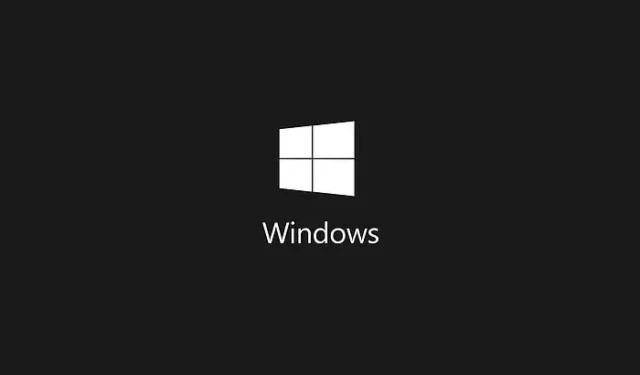
Comprendre les services Windows MultiPoint
Windows MultiPoint Services (MPS) permet à plusieurs utilisateurs de partager simultanément un même ordinateur, chacun bénéficiant d’une expérience Windows personnalisée. Si vous établissez une configuration dans une école, une petite entreprise ou toute organisation qui ne nécessite pas de ressources importantes, MPS peut être mis en œuvre. Chaque individu aura sa propre session, ce qui lui permettra d’utiliser des applications distinctes et de personnaliser les paramètres en fonction de ses préférences.
Comment installer et configurer les services MultiPoint sur Windows Server
Pour installer et configurer avec succès MultiPoint Services sur votre serveur Windows, suivez les étapes suivantes :
- Installation des services MultiPoint
- Configuration des services MultiPoint
- Utilisation des services MultiPoint
Plongeons plus en profondeur dans chaque étape.
1] Installation des services MultiPoint
La fonctionnalité MultiPoint Services n’est pas préinstallée sur Windows Server. Elle nécessite une installation manuelle ainsi que ses fonctionnalités associées. Suivez les instructions ci-dessous pour continuer :
- Accédez au Gestionnaire de serveur sur votre serveur Windows.
- Sélectionnez « Ajouter des rôles et des fonctionnalités ».
- Cela lancera l’assistant d’ajout de rôles et de fonctionnalités ; cliquez sur « Suivant ».
- Choisissez « Installation basée sur les rôles ou sur les fonctionnalités » dans le type d’installation et cliquez sur « Suivant ».
- Cliquez à nouveau sur « Suivant » tout en conservant la sélection par défaut pour la sélection du serveur (modifiez si nécessaire en fonction de votre environnement).
- Dans la section Rôles du serveur, sélectionnez « MultiPoint Services » puis cliquez sur « Installer ».
Remarque : si vous ne voyez pas le rôle MultiPoint Services, installez les rôles Accès à distance et Services Bureau à distance, ainsi que la fonctionnalité MultiPoint Connector.
- Vous aurez la possibilité d’installer des fonctionnalités supplémentaires avec le rôle ; assurez-vous de procéder à ces installations lorsque vous y êtes invité.
- En cliquant sur « Suivant », vous obtiendrez des informations sur MPS ; il est essentiel de noter que la licence Bureau à distance doit être activée ou vous pouvez utiliser la version d’essai qui dure 120 jours.
- Lorsque vous atteignez la zone Services de document d’impression > Services de rôle, ajustez les paramètres selon vos préférences ; les détails des options sont disponibles pour consultation.
- Un serveur d’impression contribue à la gestion efficace de plusieurs imprimantes.
- Le serveur de numérisation distribuée vous permet de gérer et de partager des scanners réseau qui prennent en charge la gestion de numérisation distribuée.
- L’impression Internet propose une interface Web permettant aux utilisateurs de gérer leurs travaux d’impression sur le serveur. En installant le client d’impression Internet sur vos postes de travail, vous pouvez accéder aux imprimantes partagées et imprimer à partir de celles-ci à l’aide d’un navigateur Web avec le protocole d’impression Internet.
- Le service LPD , ou Line Printer Daemon Service, permet aux ordinateurs basés sur UNIX de se connecter et d’imprimer sur des imprimantes partagées sur le MPS (Multi-Printer Server) via le service Line Printer Remote.
- Dans la section Service Bureau à distance > Services de rôle, assurez-vous que les licences Bureau à distance et l’hôte de session Bureau à distance sont activés avant de cliquer sur « Suivant ».
- Cochez « Redémarrer automatiquement le serveur de destination si nécessaire », puis cliquez sur « Suivant ».
- Terminez la procédure d’installation.
Voici comment vous pouvez installer avec succès MultiPoint Services ainsi que les fonctionnalités nécessaires. N’oubliez pas qu’un redémarrage du serveur sera nécessaire pour mettre en œuvre les modifications.
2] Configuration des services MultiPoint
Une fois l’installation terminée, suivez ces étapes pour configurer MultiPoint Services :
- Après le redémarrage, recherchez et ouvrez le MultiPoint Manager à partir du menu Démarrer.
- Ajoutez un serveur MultiPoint ou un ordinateur personnel.
- Accédez à l’onglet Utilisateurs et sélectionnez « Ajouter un compte utilisateur ».
- Remplissez les informations requises et cliquez sur « Suivant ».
- Choisissez le type d’utilisateur ; bien qu’un utilisateur standard soit recommandé, sélectionnez le type en fonction des besoins de votre organisation.
- Cliquez sur « Suivant » pour continuer.
Une fois que vous recevez un message de confirmation, cela vérifie que la fonctionnalité a été correctement installée sur votre système.
3] Utilisation des services MultiPoint
Lorsque les utilisateurs se connectent pour la première fois à MultiPoint Services, ils verront un avis de confidentialité indiquant que leurs activités peuvent être surveillées par l’administrateur système pour obtenir de l’aide. Pour continuer, ils doivent cliquer sur « Accepter et continuer à utiliser cet ordinateur », après quoi ils reviendront sur le serveur MPS.
Sur le serveur MPS, vous pouvez exécuter le tableau de bord MultiPoint qui vous permettra de visualiser les écrans de chaque poste utilisateur. Cela vous permet de surveiller les activités des utilisateurs, de restreindre l’accès aux postes de travail, d’envoyer des messages, de prendre le contrôle des sessions et de gérer le stockage USB ou l’accès Internet pour des postes de travail spécifiques.
Nous espérons que ce guide vous a fourni une compréhension claire de la manière de configurer et d’utiliser MultiPoint Services sur un serveur Windows.
Configuration d’un serveur Windows MultiPoint
Pour établir un service Windows MultiPoint, commencez par installer le rôle correspondant à partir du Gestionnaire de serveur Windows, ainsi que toutes les fonctionnalités nécessaires. Une fois cette opération terminée, vous pouvez créer des utilisateurs et ajouter le serveur en suivant les procédures décrites plus haut dans cet article.



Laisser un commentaire